Вкладка Расш. режим на принтере Canon PIXMA TS9540
Вкладка Расш. режим
Этот режим позволяет настроить дополнительные параметры сканирования, например, режим цветности, разрешение вывода, яркость изображения и цветовой тон.
В этом разделе описаны параметры и функции, доступные на вкладке Расш. режим (Advanced Mode).
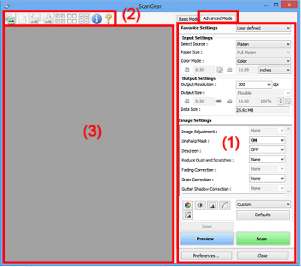
(1) Кнопки настроек и управления
(2) Панель инструментов
(3) Область предварительного просмотра
• Состав отображаемых элементов зависит от модели, типа документа и режима просмотра.
• Функция предварительного просмотра недоступна при сканировании из УАПД (устройства автоматической подачи документов).
(1) Кнопки настроек и управления
Любимые настройки (Favorite Settings)
Группе параметров можно присвоить имя и сохранить ее (настройки ввода, настройки вывода, параметры изображения и кнопки настройки цветности) на вкладке Расш. режим (Advanced Mode), а затем загружать ее при необходимости. Удобно сохранить группу параметров, если они будут часто использоваться. Эту функцию можно также использовать для загрузки параметров по умолчанию.
Выберите в раскрывающемся меню пункт Добавить/Удалить... (Add/Delete...), чтобы открыть диалоговое окно Добавление/Удаление любимых настроек (Add/Delete Favorite Settings).
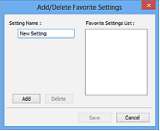
Введите Имя параметра (Setting Name) и нажмите кнопку Добавить (Add); имя появится в пункте Список любимых настроек (Favorite Settings List).
При нажатии кнопки Сохранить (Save) в списке Любимые настройки (Favorite Settings) вместе с заданными изготовителем настройками появится указанное имя, которое можно выбрать.
Для удаления пункта выберите его в списке Список любимых настроек (Favorite Settings List) и нажмите кнопку Удалить (Delete). Щелкните Сохранить (Save) для сохранения параметров, отображаемых в списке Список любимых настроек (Favorite Settings List).
• Пункт Добавить/Удалить... (Add/Delete...) в списке Любимые настройки (Favorite Settings) можно установить после появления предварительного изображения.
• Можно сохранить до 10 элементов.
Настройка ввода
Задайте настройки ввода, такие как вид и размер документа.
Настройки вывода
Задайте настройки вывода, такие как выходное разрешение и размер.
Параметры изображения
Включение/отключение различных функций исправления изображения.
Кнопки настройки цветов
Можно точно настроить яркость и цветовой тон изображения, включая настройки общей яркости и контрастности, регулировку значения света и тени (гистограмма) и цветового баланса (кривой тона).
Масштаб (Zoom)
Увеличение кадра или изображения внутри области, заданной с помощью рамки обрезки (области сканирования). После увеличения кнопка Масштаб (Zoom) заменяется кнопкой Отменить (Undo). Нажмите кнопку Отменить (Undo), чтобы вернуть на экран изображение без увеличения.
В окне эскизов:
При отображении нескольких изображений в режиме эскизов щелкните эту кнопку для увеличения выбранной рамки. Щелкните (Переход между кадрами) внизу экрана для отображения предыдущего или следующего кадра.
• Другой способ увеличить изображение — дважды щелкнуть рамку. Дважды щелкните увеличенную рамку еще раз, чтобы вернуть исходное отображение.
В режиме полного изображения:
Происходит повторное сканирование изображения внутри области, заданной с помощью рамки обрезки с повышенным увеличением.
• Кнопка Масштаб (Zoom) используется для повторного сканирования и вывода документа с высоким разрешением в окне предварительного просмотра.
• Кнопка (Увеличение/уменьшение) на панели инструментов быстро увеличивает изображение в окне предварительного просмотра. Тем не менее, разрешение отображаемого изображения будет низким.
Просмотр (Preview)
Выполнение пробного сканирования.
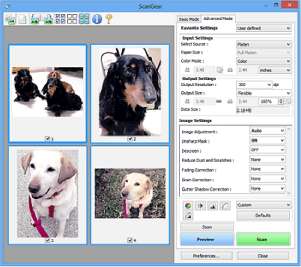
Сканировать (Scan)
Запуск сканирования.
• Когда начинается сканирование, отображается ход его выполнения. Чтобы отменить сканирование, щелкните Отмена (Cancel).
• По завершении сканирования может отобразиться диалоговое окно, предлагающее выбрать следующее действие. Следуйте отображаемым на экране указаниям.
• Если общий размер сканируемых изображений превышает заданный размер, обработка изображений может занять продолжительное время. В этом случае появляется предупреждение. Рекомендуется уменьшить общий размер. Продолжите сканирование в режиме полного изображения.
Настройка... (Preferences...)
Отображает диалоговое окно Настройка для выбора параметров сканирования и предварительного просмотра.
Закрыть (Close)
Закрытие программы ScanGear (драйвера сканера).
(2) Панель инструментов
Настройте или поверните предварительные изображения. Кнопки, отображаемые на панели инструментов, зависят от режима отображения.
В окне эскизов:
В режиме полного изображения:
(Эскиз) / (Полное изображение) Переключение в область предварительного просмотра.
(3) Область предварительного просмотра
(Очистить)
Удаляет предварительное изображение из области предварительного просмотра.
Она также сбрасывает настройку панели инструментов и цветов.
(Обрезка)
Позволяет с помощью мыши задать область сканирования.
(Перемещение изображения)
Если увеличенное в области предварительного просмотра изображение не помещается на экране, можно его перетащить, чтобы увидеть нужную его часть. Можно также перемещать изображение с помощью полос прокрутки.
(Увеличение/уменьшение)
Можно увеличить область предварительного просмотра, щелкнув изображение. Щелкните изображение правой кнопкой мыши для его уменьшения.
(Поворот влево)
Изображение в области предварительного просмотра поворачивается на 90 градусов против часовой стрелки.
• Результат будет отражен в отсканированном изображении.
• Изображение возвращается в исходное состояние при повторном предварительном просмотре.
(Поворот вправо)
Изображение в области предварительного просмотра поворачивается на 90 градусов по часовой стрелке.
• Результат будет отражен в отсканированном изображении.
• Изображение возвращается в исходное состояние при повторном предварительном просмотре.
(Автоматическая обрезка)
Отображение и автоматическая настройка рамки обрезки в соответствии с размером документа, отображаемого в области предварительного просмотра. Область сканирования уменьшается при каждом нажатии этой кнопки, если в пределах рамки обрезки есть область обрезки.
(Выбрать все кадры)
Доступно при отображении двух или более кадров.
Устанавливает флажки рядом с изображениями в режиме эскизов.
(Отмена выбора всех кадров)
Доступно при отображении двух или более кадров.
Снимает флажки рядом с изображениями в режиме эскизов.
(Выбор всех кадров)
Доступно при отображении двух или более кадров.
Изображения выбираются в режиме просмотра эскизов; вокруг изображения появится синий контур.
(Выбор всех рамок обрезки)
Доступно, если установлены две или более рамки обрезки.
Все рамки обрезки отображаются толстыми пунктирными линиями, и к ним применяются эти параметры.
(Убрать рамку обрезки)
Удаление выбранной рамки обрезки.
(Информация)
Отображает версию программы ScanGear, а также тип документа и другие сведения о текущих параметрах сканирования.
(Открыть Руководство)
Открытие данной страницы.
(3) Область предварительного просмотра
Здесь отображается пробное изображение после нажатия кнопки Просмотр (Preview). Отображаются также результаты коррекции изображения, настройки цветов и других настроек, сделанных в разделе (1) Кнопки настроек и управления.
Когда значок
(Эскиз) отображается на панели инструментов:
Рамки обрезки определяются в соответствии с размером документа, и отображаются эскизы отсканированных изображений. Сканируются только изображения с установленными флажками.
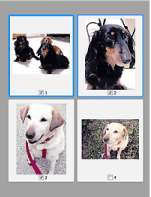
• Во время предварительного просмотра нескольких изображений различные контуры означают различное состояние выбора.
• Активный кадр (жирный синий контур): отображаемые настройки будут применены.
• Выбранный кадр (тонкий синий контур): настройки будут применены одновременно к активному кадру и к выбранным кадрам. Для выбора нескольких изображений щелкните их при нажатой клавише Ctrl.
• Невыбранный кадр (без контура): параметры не будут применены.
Когда значок
(Полное изображение) отображается на панели инструментов:
Элементы на рабочей поверхности сканируются и отображаются как единое изображение. Все фрагменты изображения в рамках обрезки будут отсканированы.
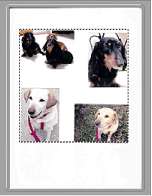
• Создайте рамки обрезки на отображаемом изображении. В режиме эскизов можно создать одну рамку обрезки для каждого изображения. В режиме полного изображения можно создать несколько рамок обрезки.
<<<назад
далее>>>
при использовании материалов ссылка на сайт компании awella.ru обязательна
Помогла информация на сайте ? Оставьте отзыв о работе нашей компании ! Это можно сделать в яндекс браузере и это простимулирует работников нашей компании (ответственные получат бонусы), которые собирали ее для вас! Спасибо !
|